win10系统如何升级win11,win10升级win11系统的方法介绍
发布时间:2022-07-22 15:17:59
win11最大的特点就是给我们带来了全新的UI视觉体验,视觉观感、操作的便捷性以及平滑度都给用户一个很好的体验。而最让人期待的就是它可以支持安卓应用,虽然初期暂时不支持,但我们相信后面迟早会将这个功能提上日程!那么,如果你想体验一下,如何将win10系统升级到win11呢?今天小编就给大家带来详细的操作方法,不懂的朋友可要仔细查看啦!
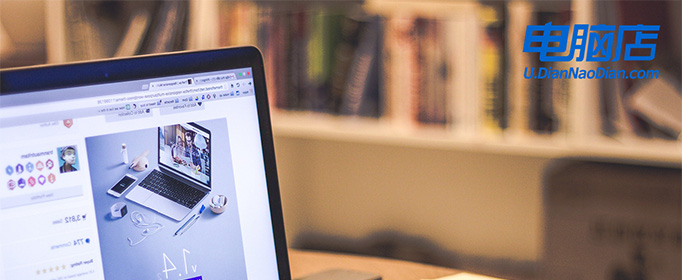
win10系统如何升级win11
方法一:使用安装助手升级
1、打开Windows11安装助手,点击【接受并安装】。
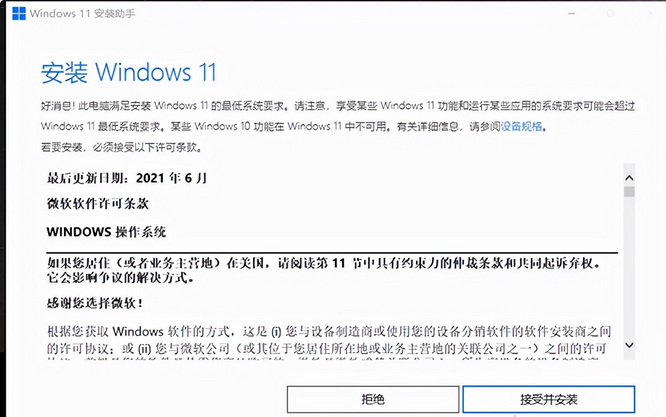
2、等待安装完成,点击【立即重新启动】。

3、等待Win11系统更新完毕,我们就可以进入Win11系统中了。
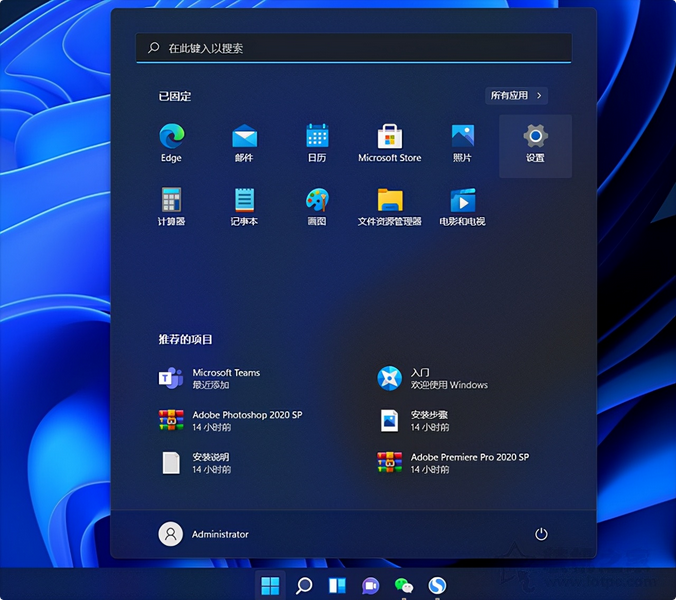
方法二:U盘装win11
如果你的电脑不满足win11的升级要求,那是无法用第一种方法升级的,这时候大家可以借助U盘启动盘来安装,具体操作如下:
1、下载电脑店U盘启动盘制作工具,解压并打开,点击【全新制作】。
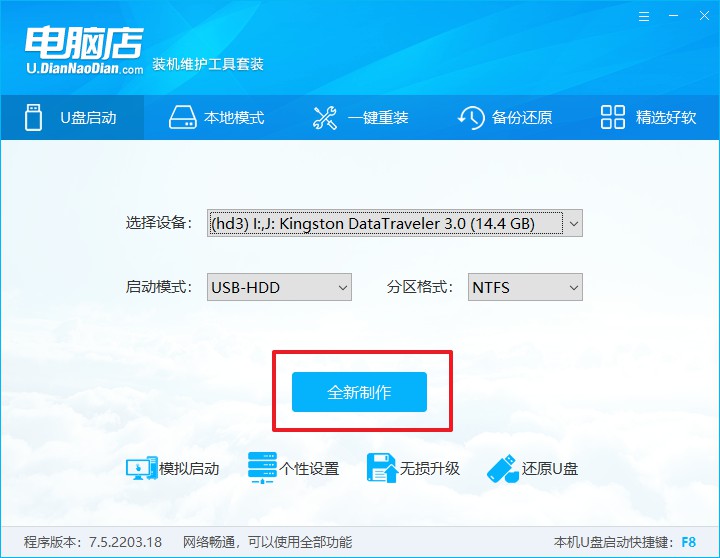
2、启动计算机,当电脑屏幕出现英文字母之后,立马摁下快捷键进入BIOS。
3、进入硬盘启动优先级选项,使用小键盘上的加减号“+、-”来选择设备,将U盘选择在最上面,回车进入winpe。
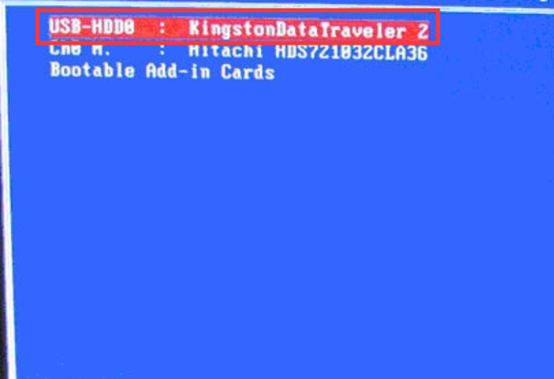
4、在PE桌面打开一键装机软件,如下图所示,看提示操作即可轻松完成安装win11了!
具体教程请看:电脑店u盘装系统教程
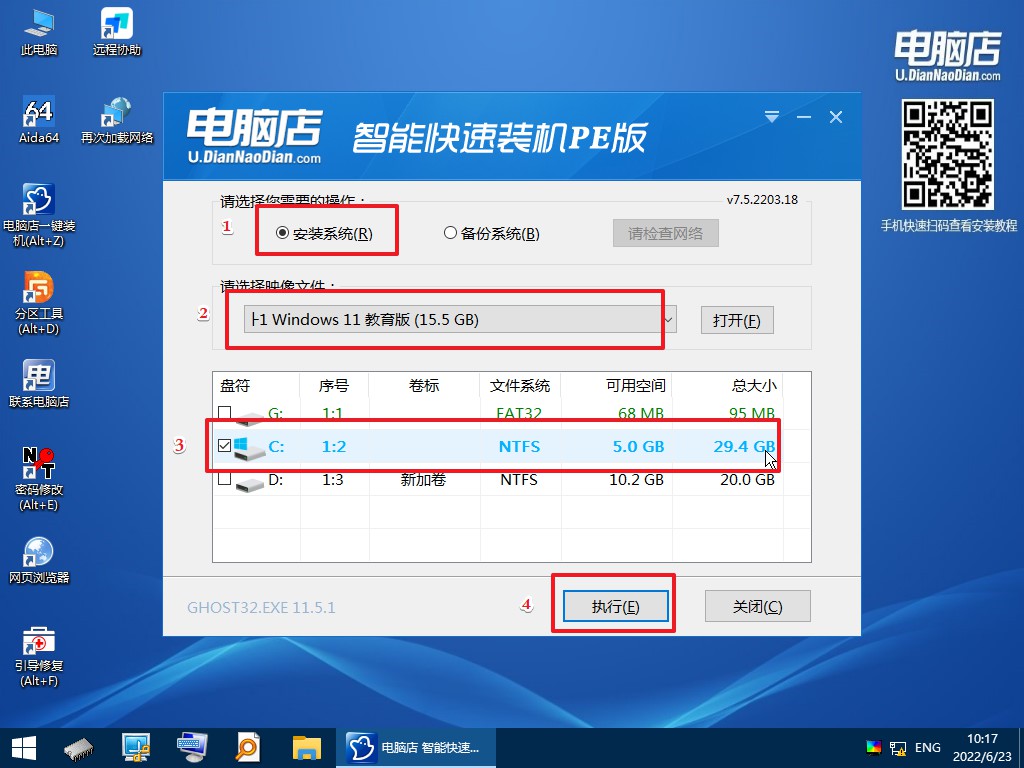
win10升级win11系统的方法介绍就到这里结束啦!如果你不确定自己是否能成功用方法一升级,那么小编建议使用方法二会更靠谱些,且成功率高,很少在安装中途出现问题,值得大家尝试!另外并非每台运行Windows 10的现有电脑都能升级到Windows 11,大家需要注意下自己电脑的硬件是否达到要求哦。
责任编辑:电脑店

